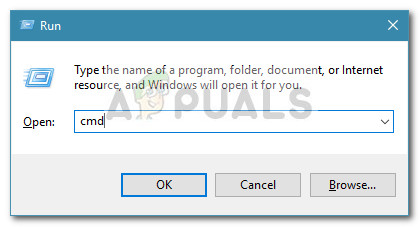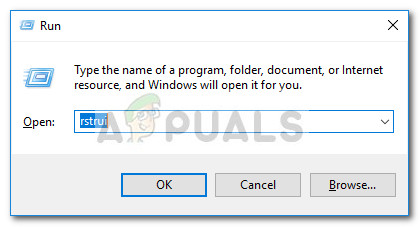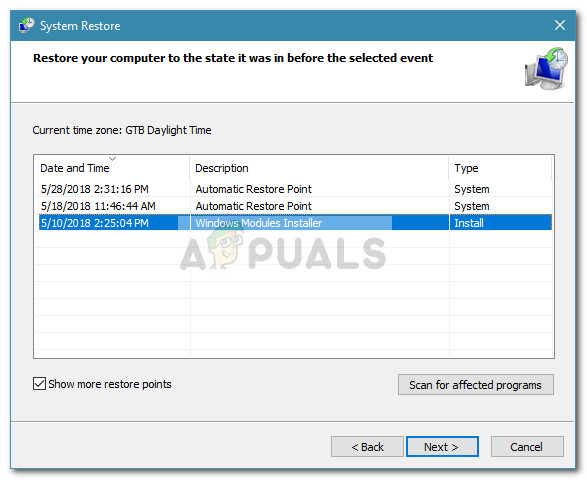کچھ صارفین اطلاع دے رہے ہیں کہ ان کے وائی فائی کنیکشن کام نہیں کررہے ہیں کیونکہ مائیکروسافٹ ورچوئل وائی فائی منی پورٹ اڈاپٹر لاپتہ ہے. زیادہ تر صارفین کو اپنے ونڈوز کمپیوٹرز میں ہاٹ سپاٹ بنانے کی کوشش کرنے کے بعد اس مسئلے کا سامنا کرنا پڑتا ہے۔ یہ غلطی عام طور پر اس وقت ہوتی ہے کیونکہ وائی فائی منی پورٹ اڈاپٹر یا تو غلطی سے ہٹا دیا جاتا ہے یا کسی فریق ثالث سافٹ ویئر کے ذریعہ غیر فعال کردیا گیا ہے۔
وائی فائی منی پورٹ بنیادی طور پر ایک ورچوئل ڈیوائس ہے جو صرف اس کے بعد موجود ہے جب صارف کامیابی سے میزبان نیٹ ورک کے قیام میں کامیاب ہوسکتا ہے۔ جب وائی فائی منی پورٹ اڈاپٹر غائب ہے تو ، یہ اندر نظر آنا بند ہوجائے گا آلہ منتظم یا پھر اڈاپٹر کی ترتیبات فہرست
اگر آپ فی الحال یہ حاصل کرنے کے لئے جدوجہد کر رہے ہیں مائیکروسافٹ ورچوئل وائی فائی منی پورٹ اڈاپٹر واپس ، اس مضمون سے آپ اس مسئلے کو دور کرنے میں مدد کریں گے۔ ذیل میں آپ کے پاس طریقوں کا ایک مجموعہ ہے جسے دوسرے صارفین مسئلے کو حل کرنے کے لئے استعمال کرتے ہیں۔ براہ کرم نیچے دیئے گئے طریقوں کی پیروی کریں جب تک کہ آپ کو کوئی طے نہ ہوجائے جو آپ کو بازیافت کرنے کی اجازت دیتا ہے مائیکروسافٹ ورچوئل وائی فائی منی پورٹ اڈاپٹر۔ چلو شروع کریں!
طریقہ 1: ملٹی میڈیا / گیمنگ ماحولیات اور ایڈہاک کی حمایت 802.11 این کو چالو کرنا
کچھ صارفین وائی فائی اڈاپٹر کی کچھ ترتیبات میں ترمیم کرکے اس مسئلے کو حل کرنے میں کامیاب ہوگئے ہیں۔ چالو کرکے ملٹی میڈیا / گیمنگ ماحولیات اور ایڈہاک کی حمایت 802.11 این ، کچھ صارفین اس کو روکنے میں کامیاب ہوگئے ہیں مائیکروسافٹ ورچوئل وائی فائی منی پورٹ اڈاپٹر لاپتہ ہونے سے غلطی
قابل بنانے کے طریق کار سے متعلق یہاں ایک فوری ہدایت نامہ ہے ملٹی میڈیا / گیمنگ ماحولیات اور ایڈہاک کی حمایت 802.11 این ڈیوائس منیجر سے:
- دبائیں ونڈوز کی + R رن کمانڈ کھولنے کے لئے۔ اگلا ، ٹائپ کریں devmgmt.msc ”اور مارا داخل کریں کھولنے کے لئے آلہ منتظم .

- ڈیوائس مینیجر میں ، کو بڑھا دیں نیٹ ورک ایڈاپٹرز ڈراپ ڈاؤن مینو ، اپنے Wi-Fi نیٹ ورک اڈاپٹر ڈرائیور پر دائیں کلک کریں اور منتخب کریں پراپرٹیز .
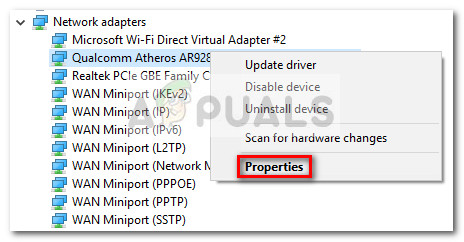
- میں پراپرٹیز مینو ، کو بڑھانا اعلی درجے کی مینو.
- مینو کے تحت استعمال کریں پراپرٹیز چننا ایڈہاک 11 این اور قیمت مقرر کریں فعال. اس کے بعد ، اسی طریقہ کار کو دہرائیں ایڈہاک کی حمایت 802.11 این اور ملٹی میڈیا / گیمنگ ماحولیات۔
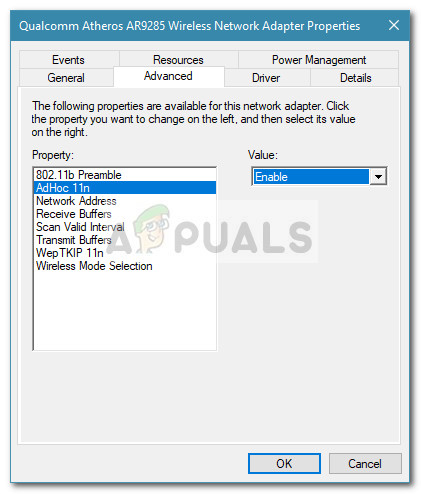
- اپنے کمپیوٹر کو دوبارہ چلائیں اور دیکھیں کہ اگلے آغاز پر مسئلہ حل ہو گیا ہے۔
اگر مائیکروسافٹ ورچوئل وائی فائی منی پورٹ اڈاپٹر ابھی بھی لاپتہ ہے ، نیچے کی طرف بڑھیں طریقہ 2 .
طریقہ 2: WLAN سروس کو چالو کرنا
اگرچہ ڈبلیو ایل ایل سروس کو بطور ڈیفالٹ چالو کیا جانا چاہئے ، لیکن کچھ تیسری فریق ایپلی کیشنز (خصوصا پی سی آپٹیمائزر) موجود ہیں جو وسائل آزاد کرنے کی کوشش میں اس سروس کو غیر فعال کردیں گی۔
آپ اس نظریہ کو سروسز اسکرین پر جاکر جانچ سکتے ہیں۔ اگر ڈبلیو ایل اے این سروس غیر فعال ہے تو ، آپ اسٹارٹ اپ رویے میں ترمیم کرسکتے ہیں اور سروس میں ترمیم کرسکتے ہیں خودکار تاکہ یہ یقینی بنائے کہ آپ نے ہمیشہ اسے قابل بنایا ہے۔
اس کے طریقہ کار کے بارے میں ایک فوری ہدایت نامہ یہ ہے:
- دبائیں ونڈوز کی + R رن باکس کھولنے کے ل. پھر ، ٹائپ کریں “ Services.msc ”اور مارا داخل کریں کھولنے کے لئے خدمات اسکرین
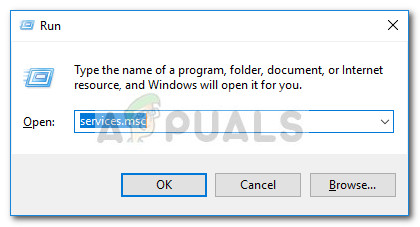
- میں خدمات اسکرین ، خدمات کی فہرست کے ذریعے نیچے سکرول اور کال کی خدمت پر ڈبل کلک کریں وائرلیس انٹرنیٹ تک رسائی .
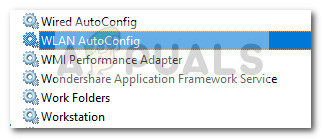 نوٹ: اگر آپ ونڈوز 10 پر ہیں تو ، خدمت کا نام لیا جائے گا WLAN AutoConfig .
نوٹ: اگر آپ ونڈوز 10 پر ہیں تو ، خدمت کا نام لیا جائے گا WLAN AutoConfig . - میں پراپرٹیز کے وائرلیس انٹرنیٹ تک رسائی (یا WLAN AutoConfig ) ونڈو ، پر جائیں عام ٹیب اور سیٹ کریں آغاز کی قسم کرنے کے لئے خودکار .
- سروسز ونڈو کو بند کریں اور اپنے کمپیوٹر کو دوبارہ بوٹ کریں۔ اگلی شروعات میں ، یہ دیکھنے کیلئے ڈیوائس منیجر کو چیک کریں مائیکروسافٹ ورچوئل وائی فائی منی پورٹ اڈاپٹر دوبارہ ظاہر ہوا ہے۔
اگر مائیکروسافٹ ورچوئل وائی فائی منی پورٹ اڈاپٹر ابھی بھی لاپتہ ہے ، نیچے کی طرف بڑھیں طریقہ 3 .
طریقہ 3: WLAN کو اہل بنانے کے لئے کمانڈ پرامپٹ کا استعمال
اگر مذکورہ بالا دونوں طریقے موثر نہیں ہوسکتے ہیں تو آئیے دیکھتے ہیں کہ WLAN سروس کو ایک کے ذریعے شروع کرنے پر مجبور کیا ہے ایلیویٹڈ کمانڈ پرامپٹ مجبور کریں گے مائیکروسافٹ ورچوئل وائی فائی منی پورٹ دوبارہ ظاہر ہونے کے ل ad اڈاپٹر
کچھ صارفین کمانڈ پرامپٹ کے اندر ایک سادہ کمانڈ استعمال کرنے کے بعد اس مسئلے کو حل کرنے میں کامیاب ہوگئے ہیں۔ اس کے طریقہ کار کے بارے میں ایک فوری ہدایت نامہ یہ ہے:
- دبائیں ونڈوز کی + R رن باکس کھولنے کے ل. پھر ، ٹائپ کریں “ سینٹی میٹر ”اور دبائیں Ctrl + شفٹ + درج کریں۔ اگلا ، کلک کریں جی ہاں میں UAC (صارف اکاؤنٹ کنٹرول) انتظامی مراعات کے ساتھ کمانڈ پرامپٹ کھولنے کا اشارہ۔
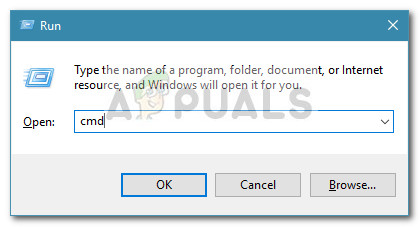
- ایلیویٹڈ کمانڈ پرامپٹ میں درج ذیل کمانڈ درج کریں اور ہٹ کریں داخل کریں WLAN سروس شروع کرنے کے لئے:
netsh wlan set hostednetwork وضع = اجازت دیں - دیکھو اگر مائیکروسافٹ ورچوئل وائی فائی منی پورٹ اڈاپٹر ہر کے درمیان ظاہر ہوا نیٹ ورک آلات .
اگر مائیکروسافٹ ورچوئل وائی فائی منی پورٹ اڈاپٹر ابھی بھی غائب ہے ، نیچے کی طرف بڑھیں طریقہ 4 .
طریقہ 4: پچھلے سسٹم کی بحالی نقطہ کا استعمال
اگر مذکورہ بالا میں سے سبھی غیر موثر ثابت ہوئے ہیں تو ، آپ اپنا حاصل کرسکیں گے مائیکروسافٹ ورچوئل وائی فائی منی پورٹ استعمال کرکے اڈاپٹر نظام کی بحالی اپنے کمپیوٹر کو پچھلی حالت میں پلٹائیں۔
سسٹم ریسٹور کی خصوصیت ونڈوز صارفین کو اپنی مشین کو پچھلی حالت میں تبدیل کرنے کی اجازت دیتی ہے۔ ہم آپ کے کمپیوٹر کو اس حالت میں تبدیل کرنے کے لئے سسٹم ریسٹور استعمال کرسکتے ہیں جہاں پر مائیکروسافٹ ورچوئل وائی فائی منی پورٹ اڈاپٹر غائب نہیں تھا۔ اس کے طریقہ کار کے بارے میں ایک فوری ہدایت نامہ یہ ہے:
- دبائیں ونڈوز کی + R رن باکس کھولنے کے ل. اگلا ، ٹائپ کریں rstrui ”اور مارا داخل کریں سسٹم ریسٹور وزرڈ کھولنے کے لئے۔
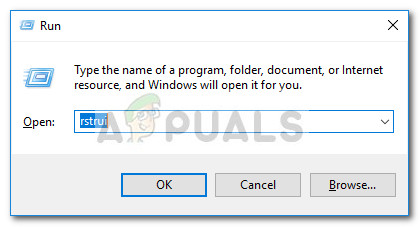
- سب سے پہلے نظام کی بحالی ونڈو ، ہٹ اگلے پہلے اشارے پر پھر قریب والے خانے کو چیک کریں مزید بحالی پوائنٹس دکھائیں .
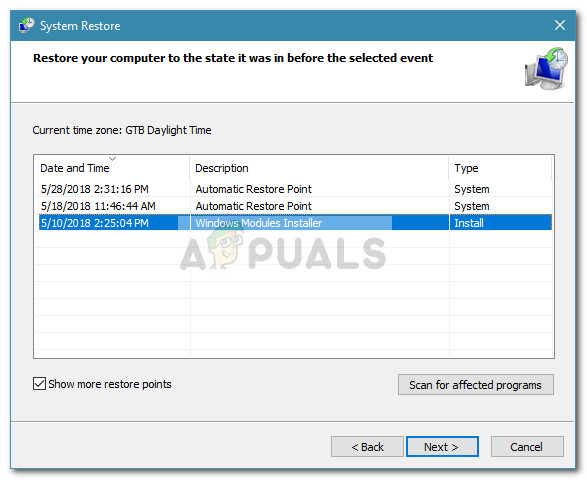
- اگر دستیاب ہو تو ، سے پہلے کی تاریخ کا ایک بحالی نقطہ منتخب کریں مائیکروسافٹ ورچوئل وائی فائی منی پورٹ سے اڈاپٹر غائب ہو گیا ہے نیٹ ورک آلات فہرست اور مارا اگلے ایک بار پھر بٹن
- آخر میں ، پر کلک کریں ختم بحالی کے عمل کو شروع کرنے کے لئے۔ آپ کا کمپیوٹر دوبارہ شروع ہوجائے گا اور اگلی شروعات میں پرانی حالت نصب ہوگی۔ دیکھو کہ آیا مائیکروسافٹ ورچوئل وائی فائی منی پورٹ اڈیپٹر دوبارہ نمودار ہوا ہے۔ اگر یہ ابھی بھی غائب ہے تو ، نیچے نیچے آخری طریق کار پر جائیں۔
طریقہ 5: ونڈوز کو دوبارہ انسٹال کریں یا مرمت انسٹال کریں
اگر مذکورہ بالا طریقوں میں سے کسی نے بھی آپ کو حاصل کرنے کی اجازت نہیں دی ہے مائیکروسافٹ ورچوئل وائی فائی منی پورٹ اڈاپٹر بیک ، ایک انسٹال عملی طور پر آپ کا واحد آپشن باقی ہے۔ اگر آپ کے پاس ونڈوز 10 ہے تو ، آپ مرمت کی انسٹال کا انتخاب کرکے عمل کو کم تکلیف دہ بنا سکتے ہیں۔
TO مرمت انسٹال l تمام ونڈوز کے اجزاء کو دوبارہ انسٹال کرتا ہے جبکہ صارف کو اپنی ذاتی فائلوں اور ایپلیکیشنز کو محفوظ کرنے کی اجازت دیتا ہے۔
اگر آپ کے پاس ونڈوز 10 نہیں ہے تو ، کے طے شدہ طرز عمل کو درست کرنے کا ایک یقینی طریقہ مائیکروسافٹ ورچوئل وائی فائی منی پورٹ اڈاپٹر ایک صاف ونڈوز انسٹال کرنا ہے۔
4 منٹ پڑھا
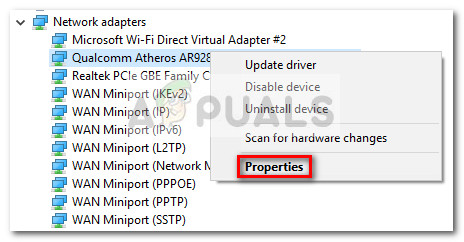
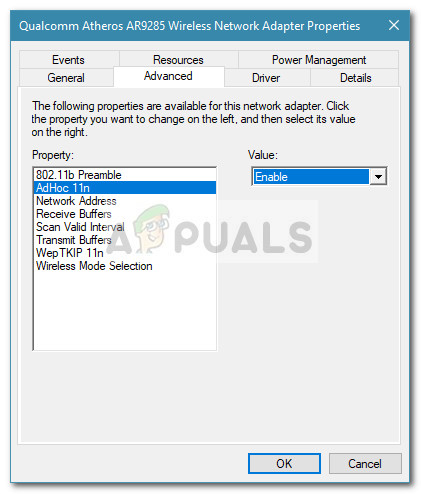
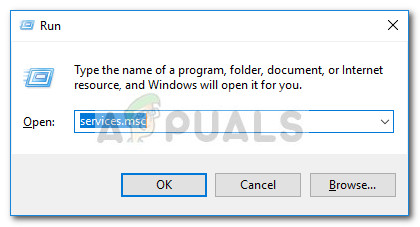
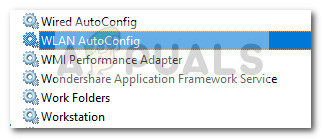 نوٹ: اگر آپ ونڈوز 10 پر ہیں تو ، خدمت کا نام لیا جائے گا WLAN AutoConfig .
نوٹ: اگر آپ ونڈوز 10 پر ہیں تو ، خدمت کا نام لیا جائے گا WLAN AutoConfig .